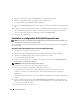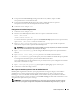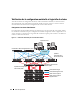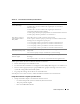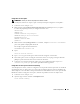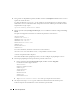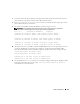Owner's Manual
Guide de déploiement 119
7
Une fois les adresses IP privées définies sur chaque nœud, vérifiez le bon fonctionnement du réseau
privé en lançant un test ping sur chaque adresse IP à partir d'un nœud.
8
Ta p ez
ssh <adresse IP privée>
pour vous connecter à chaque nœud et vérifier que le réseau
privé et
ssh
fonctionnent correctement.
9
Sur
chaque nœud
, modifiez le fichier
/etc/hosts
en ajoutant les lignes suivantes :
REMARQUE : les exemples de cette étape et de celle qui suit correspondent à une configuration
à deux nœuds ; ajoutez des lignes pour chaque nœud de cluster supplémentaire.
127.0.0.1 localhost.localdomain localhost
<adresse IP privée du nœud1> <nom d'hôte privé du nœud1>
<adresse IP privée du nœud2> <nom d'hôte privé du nœud2>
<adresse IP publique du nœud1> <nom d'hôte public du nœud1>
<adresse IP publique du nœud2> <nom d'hôte public du nœud2>
<adresse IP virtuelle du nœud1> <nom hôte virtuel nœud1>
<adresse IP virtuelle du nœud2> <nom hôte virtuel du nœud2>
10
Sur
chaque nœud
, créez ou modifiez le fichier
/etc/hosts.equiv
et faites en sorte qu'il répertorie toutes
vos adresses IP publiques ou noms hôtes. Par exemple, si vous disposez d'un nom d'hôte public,
d'une adresse IP virtuelle et d'un nom d'hôte virtuel pour chaque nœud, ajoutez les lignes suivantes :
<nom d'hôte public du nœud1> oracle
<nom d'hôte public du nœud2> oracle
<adresse IP ou nom hôte virtuel du nœud1>oracle
<adresse IP ou nom hôte virtuel du nœud2>oracle
11
En tant qu'utilisateur
oracle
, connectez-vous à chaque nœud pour vérifier que le shell distant (
rsh
)
fonctionne correctement. Pour ce faire, tapez :
rsh <nom d'hôte public du nœudx>
,
x
correspondant au numéro du nœud.